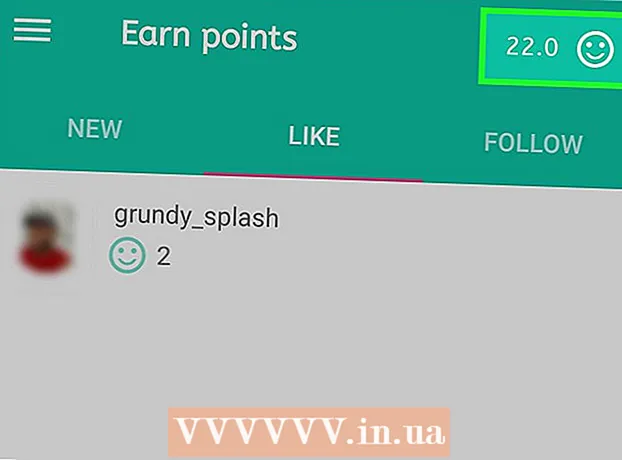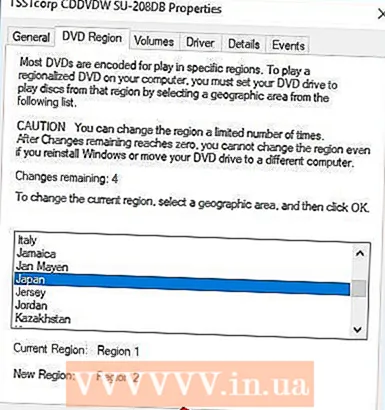מְחַבֵּר:
Roger Morrison
תאריך הבריאה:
4 סֶפּטֶמבֶּר 2021
תאריך עדכון:
1 יולי 2024
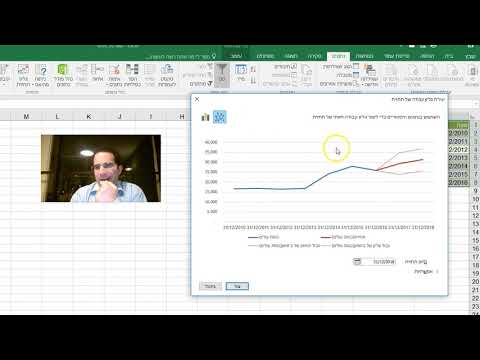
תוֹכֶן
ישנן שתי דרכים שונות להוסיף מספרים אוטומטית לעמודה. הדרך האמינה ביותר למספר שורות באופן אוטומטי ב- Excel היא באמצעות הפונקציה תוֹר להשתמש. זה מבטיח שהתאים יציגו את מספרי השורות הנכונים גם כאשר שורות מתווספות או נמחקות. אפשרות נוספת (שבה לא משתמשים בפורמולות!) היא להשתמש בפונקציית מילוי - זה קל יותר, אך הסרת שורות יכולה להשאיר פער בטווח המספרים שלך. למד למנות את השורות שלך באופן דינמי או על ידי מילוי העמודות ברצף רציף.
לדרוך
שיטה 1 מתוך 2: מספר שורות באופן דינמי
 לחץ על התא הראשון שבו תרצה שתתחיל סדרת המספרים. שיטה זו מסבירה כיצד כל תא בעמודה יכול לקבל מספר שורה תואם. זו שיטה טובה לשימוש אם שורות מתווספות ומוסרות לעתים קרובות בגליון העבודה שלך.
לחץ על התא הראשון שבו תרצה שתתחיל סדרת המספרים. שיטה זו מסבירה כיצד כל תא בעמודה יכול לקבל מספר שורה תואם. זו שיטה טובה לשימוש אם שורות מתווספות ומוסרות לעתים קרובות בגליון העבודה שלך. - ליצירת שורת בסיס של מספרים עוקבים (או תאריכים אחרים, כגון ימי השבוע או חודשי השנה), עיין בסעיף מילוי עמודה במספרים עוקבים.
 סוּג = ROW (A1) בתא (אם זהו תא A1). אם זה לא תא A1, השתמש במספר התא הנכון.
סוּג = ROW (A1) בתא (אם זהו תא A1). אם זה לא תא A1, השתמש במספר התא הנכון. - לדוגמה, אם אתה נמצא בתא B5, הקלד = ROW (B5).
 ללחוץ ↵ היכנסו. התא מראה כעת את מספר השורה. אם אתה = ROW (A1) שהוקלד, התא מחזיר אחד 1 מזג אוויר. יש לך = ROW (B5) שהוקלד, תראה א 5 עומד בתא.
ללחוץ ↵ היכנסו. התא מראה כעת את מספר השורה. אם אתה = ROW (A1) שהוקלד, התא מחזיר אחד 1 מזג אוויר. יש לך = ROW (B5) שהוקלד, תראה א 5 עומד בתא. - כדי להתחיל עם 1 ללא קשר לשורה בה ברצונך להתחיל את סדר המספרים, ספר את מספר השורות מעל התא הנוכחי, ואז חיסר את המספר מהנוסחה שלך.
- לדוגמא, אם אתה = ROW (B5) ורוצים שהתא יהיה 1, ערוך את הנוסחה כך שכתוב = ROW (B5) -4מכיוון ש- B1 נמצא 4 שורות אחורה מ- B5.
 בחר את המספר הראשון עם הסדרה.
בחר את המספר הראשון עם הסדרה.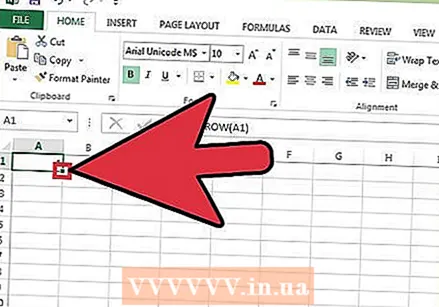 העבר את העכבר מעל הריבוע בפינה השמאלית התחתונה של התא שנבחר. ריבוע זה נקרא ידית מילוי. כאשר סמן העכבר מרחף ישירות מעל ידית המילוי, הסמן משתנה לכוונת.
העבר את העכבר מעל הריבוע בפינה השמאלית התחתונה של התא שנבחר. ריבוע זה נקרא ידית מילוי. כאשר סמן העכבר מרחף ישירות מעל ידית המילוי, הסמן משתנה לכוונת. - אם אינך רואה את ידית המילוי, נווט אל קובץ> אפשרויות> מתקדם וסמן את התיבה לצד "הפעל ערכי תא מלא אוטומטי".
 גרור את ידית המילוי לתא היעד של הסדרה שלך. התאים בעמודה מציגים כעת את מספרי השורות המתאימות.
גרור את ידית המילוי לתא היעד של הסדרה שלך. התאים בעמודה מציגים כעת את מספרי השורות המתאימות. - אם תמחק שורה בטווח זה, מספרי התאים יתקנו את עצמם באופן אוטומטי בהתאם למספרי השורות שלהם.
שיטה 2 מתוך 2: מלא עמודה במספרים עוקבים
 לחץ על התא שבו מתחיל רצף המספרים שלך. שיטה זו מראה לך כיצד להוסיף סדרה רציפה של מספרים לתאי העמודה.
לחץ על התא שבו מתחיל רצף המספרים שלך. שיטה זו מראה לך כיצד להוסיף סדרה רציפה של מספרים לתאי העמודה. - אם אתה משתמש בשיטה זו ובשלב מסוים ברצונך למחוק שורה, יהיה עליך לחזור על הצעדים כדי למספר מחדש את העמודה כולה. אם אתה מצפה לערוך שורות נתונים לעיתים קרובות, עיין בסעיף שורות מספר.
 הזן את המספר הראשון של הרצף שלך בתא. לדוגמה, אם אתה מתכוון למספר נתונים בעמודה, הקלד 1 בתא הזה.
הזן את המספר הראשון של הרצף שלך בתא. לדוגמה, אם אתה מתכוון למספר נתונים בעמודה, הקלד 1 בתא הזה. - אתה לא צריך להתחיל עם 1. רצף המספרים שלך יכול להתחיל בכל מספר, והוא יכול אפילו לעקוב אחר דפוסים אחרים (כגון אלה של מספרים זוגיים, בכפולות של 5 וכו ').
- Excel תומך גם בצורות אחרות של "מספור", כולל תאריכים, עונות וימים בשבוע. לדוגמה, כדי למלא עמודה בימי השבוע, על התא הראשון לקרוא "יום שני".
 לחץ על התא הבא בטווח. זה צריך להיות התא ישירות מתחת לתא הפעיל כרגע.
לחץ על התא הבא בטווח. זה צריך להיות התא ישירות מתחת לתא הפעיל כרגע.  הקלד את המספר השני ברצף כדי ליצור תבנית. למספרים עוקבים (1, 2, 3 וכו '), הזן כאן 2.
הקלד את המספר השני ברצף כדי ליצור תבנית. למספרים עוקבים (1, 2, 3 וכו '), הזן כאן 2. - אם אתה רוצה שהמספרים העוקבים ייראו כמו 10, 20, 30, 40 וכו ', אז שני התאים הראשונים של הרצף שייכים 10 ו 20 להיות.
- אם אתה משתמש בימי השבוע, הזן את היום הבא בשבוע בתא.
 בחר את שני התאים על ידי לחיצה וגרירה. כשאתה משחרר את לחצן העכבר, שני התאים יתוארו מודגשים.
בחר את שני התאים על ידי לחיצה וגרירה. כשאתה משחרר את לחצן העכבר, שני התאים יתוארו מודגשים.  העבר את העכבר מעל התיבה הקטנה בפינה הימנית התחתונה של הבחירה. תיבה זו נקראת ידית מילוי. כאשר מצביע העכבר נמצא ישירות מעל ידית ה- Fill, הסמן הופך לקו רוחב.
העבר את העכבר מעל התיבה הקטנה בפינה הימנית התחתונה של הבחירה. תיבה זו נקראת ידית מילוי. כאשר מצביע העכבר נמצא ישירות מעל ידית ה- Fill, הסמן הופך לקו רוחב. - אם אינך רואה את ידית המילוי, נווט אל קובץ> אפשרויות> מתקדם וסמן את התיבה לצד "הפעל ערכי תא מלא אוטומטי".
 לחץ וגרור את ידית המילוי לתא האחרון בטווח הרצוי. כשאתה משחרר את לחצן העכבר, התאים בעמודה ימוספרו לפי התבנית שציינת בשני התאים הראשונים.
לחץ וגרור את ידית המילוי לתא האחרון בטווח הרצוי. כשאתה משחרר את לחצן העכבר, התאים בעמודה ימוספרו לפי התבנית שציינת בשני התאים הראשונים.
טיפים
- מיקרוסופט מציעה גרסה מקוונת בחינם של Excel כחלק מ- Microsoft Office Online.
- תוכל גם לפתוח ולערוך את הגיליונות האלקטרוניים שלך ב- Google Sheets.
אזהרות
- ודא שהאפשרות "אשר החלפת תאים" בקובץ> אפשרויות> מתקדם מסומנת. זה עוזר להימנע משגיאות הזנת נתונים והצורך ליצור מחדש נוסחאות או נתונים אחרים.